利用FileZilla搭建FTP服务器
1 服务端(server)搭建教程
1. 搜索filezilla server官网下载后默认安装
2. 打开FileZilla Server Interface.exe:
->弹出窗口后Host内填写【127.0.0.1】或【localhost】
->密码不用写,点连接,显示如下图代表OK

3. 点击上图第一个小人头以新建用户(client):
1) general->add,输入用户名字,密码
2) sharefolders->add,添加共享的文件或文件夹,以及共享属性
3) 点击OK完成
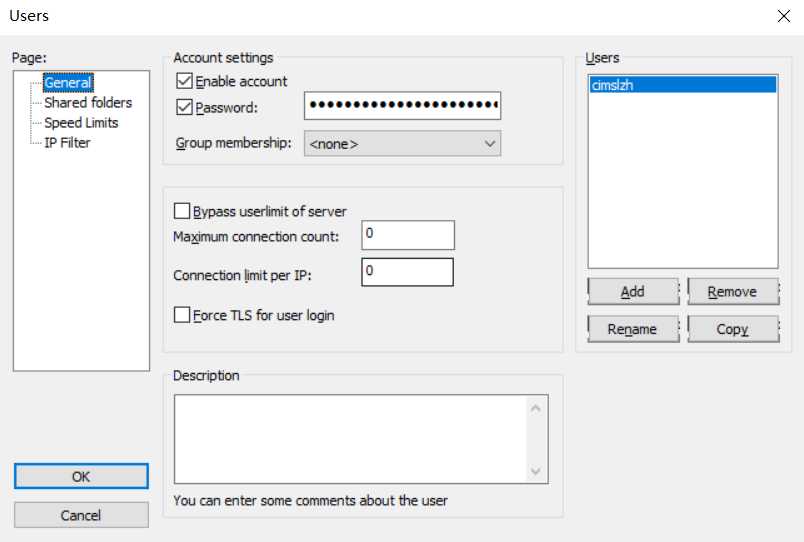
至此服务端设置完成,server程序是在后台自动运行的,不需要管,没有界面。当想关闭服务端时,点击闪电状符号,可以关闭服务器
2 客户端教程
安装FileZilla,打开之后点 文件->站点管理器->新站点:
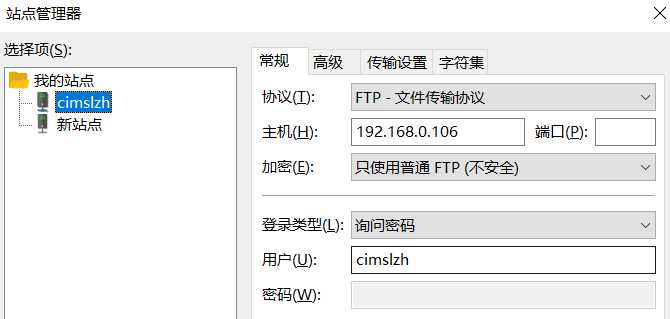
主机:写主机的IP,在服务器端,打开cmd,输入ipconfig查看IP地址
用户:你自己的用户名,让管理员在在服务器端添加
其余按图设置,点连接即OK
3 遇到问题
1.在服务器端,一开始不关闭防火墙,客户端无法连接
解决办法:关闭服务器端防火墙,或将FileZilla Server.exe加入防火墙允许通过名单
2.Host内填写【127.0.0.1】或【localhost】这一步不要乱改
WIN10下局域网使用FileZilla搭建FTP服务器(Server端/Client端)
原文:https://www.cnblogs.com/sunrise-to-set/p/10877947.html